JS+CSS3实现超炫的散列画廊特效
下面来介绍下我按照网上的视频讲解实现的照片墙效果图。

最终实现的效果包括如下:
•当点击某张图片时,该图片移到中间区域并放大显示。当图片被点击时正反面切换显示。
•某张图片被点击时,所有的图片的位置被随机重排
•某个控制按钮被点击时,对应的图片显示到正中间,控制按钮进行相应的样式切换。当连续点击某个控制按钮时,图片伴随着按钮的点击进行正反面切换
对整个效果进行VCD分解,如下图:
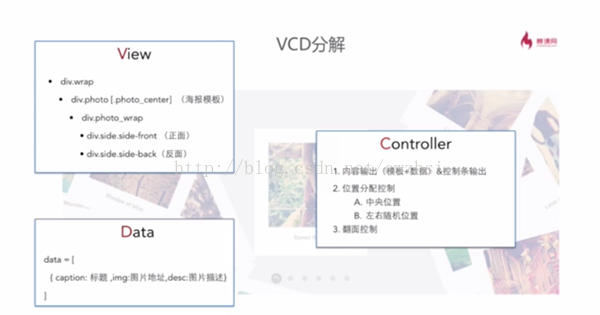
按照计算机能理解的方式来分解案例。
•View视觉 : HTML + css 基本界面模板
•Controller : Javascript 内容处理、事件处理
•Data数据 :data.js 非必须,助于理解
Data数据是很常用的,如果将内容写死到View即HTML中,当要去改变内容的时候就得修改HTML,但是使用VCD的话就只需要修改数据部分就可以了。同时,一般数据部分是由后台生成的,这样的替换就更为方便。这个案例中的海报都是由模板加上数据生成的。
View 部分
对效果区域进行模块分解,分解为如下三个部分:
•当前展现的海报区
水平垂直居中
允许被<控制条按钮>控制展现&翻转
•左右存放区域
以<当前展现的海报区>切分为左右区域
作用是存放其它的海报
每个海报位置随机,角度随机
•控制条区
控制&展现对应的海报
翻面切换<当前展现海报>正反面
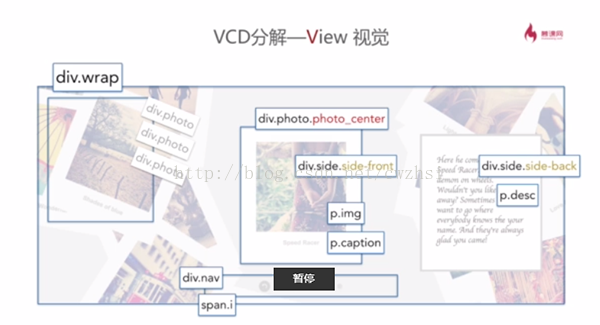
实现的html代码如下:
<body onselectstart = 'return false;'><!--这里防止页面的文字被选中-->
<!-- 2.改写视图为模板字符串 -->
<div class="wrap" id="wrap">
<!-- div.photo负责平移和旋转 -->
<div class="photo photo-front" onclick = "turn(this)" id="photo_{{index}}">
<!-- div.photo-wrap 负责正反面翻转-->
<div class="photo-wrap">
<div class="side side-front">
<p class="image"><img src="photo/{{img}}" alt=""></p>
<p class="caption">{{caption}}</p>
</div>
<div class="side side-back">
<p class="desc">{{desc}}</p>
</div>
</div>
</div>
</div>
这里的{{img}}、{{caption}}、{{desc}}就是模板字符串,后面会数据部分进行相应但是替换。
view部分的样式如下:
<style type="text/css">
*{
padding:0;
margin:0;
}
body{
background-color:#fff;
color:#555;
font-family:'Avenir Next','Lantinghei SC';
font-size:14px;
-moz-font-smoothing:antialiased;
-webkit-font-smoothing:antialiased;/*字体平滑*/
}
.wrap{ //图片区域在body中垂直居中
width:100%;
height:900px;
position:absolute;
/*-------------------下面两行实现了垂直居中-------------
top:50%;
margin-top:-300px;
/*----------下面这四行也是实现垂直居中的一种方式-----------------*/
top:0;
bottom:0;
margin-top:auto;
margin-bottom:auto;
/*------------------------------------------------------------*/
background-color:#333;
overflow:hidden;
-moz-perspective:800px;
-webkit-perspective:800px;//让子元素获得3D元素支持,这里是设置子元素距离视图的位置
}
/*海报样式*/
.photo{
width:260px;
height:320px;
/*因为每个海报都是利用top和left随机定位的,所以将position设置为absolute*/
position:absolute;
z-index:1;
box-shadow:0 0 1px rgba(0,0,0,.01);
/*transform:rotateY(30deg);*/
-moz-transition:all .6s; /*让海报移动产生动画效果*/
-webkit-transition:all .6s;
}
.photo .side{
width:100%;
height:100%;
background-color:#eee;
position:absolute;
top:0;
right:0;
padding:20px;
box-sizing:border-box;
}
.photo .side-front .image{
width:100%;
height:250px;
line-height:250px;
overflow:hidden;
}
.photo .side-front .image img{
width:100%;
}
.photo .side-front .caption{
text-align:center;
font-size:16px;
line-height:50px;
}
.photo .side-back .desc{
color:#666;
font-size:14px;
line-height:1.5em;
}
/*当前选中的海报样式*/
.photo_center{
/*---实现垂直居中的方式一
left:50%;
top:50%;
margin-left:-130px;
margin-top:-160px;
*/
/*实现垂直居中的方式二*/
top:0;
bottom:0;
left:0;
right:0;
margin:auto;
z-index:999;//让当前选中的海报不被其他的海报覆盖
}
/*负责翻转*/
.photo-wrap{
position:absolute;
width:100%;
height:100%;
-moz-transform-style:perserve-3d;
-webkit-transform-style:preserve-3d;/*让里面的元素支持3d的效果*/
transform-style:preserve-3d;/*因为掉了这一句,firefox中的背面一直显示不出来*/
-webkit-transition:all 1s;
-moz-transition:all 1s;
transition:all 1s;
}
.photo-wrap .side{
-moz-backface-visibility:hidden;//当屏幕不面向屏幕时被隐藏
-webkit-backface-visibility:hidden;
backface-visibility:hidden;
}
.photo-wrap .side-front{
-moz-transform:rotateY(0deg);
-webkit-transform:rotateY(0deg);
transform:rotateY(0deg);
}
.photo-wrap .side-back{
-moz-transform:rotateY(180deg);
-webkit-transform:rotateY(180deg);
transform:rotateY(180deg);
}
.photo-front .photo-wrap{
-moz-transform:rotateY(0deg);
-webkit-transform:rotateY(0deg);
transform:rotateY(0deg);
}
.photo-back .photo-wrap{
-moz-transform:rotateY(180deg);
-webkit-transform:rotateY(180deg);
transform:rotateY(180deg);
}
/*控制按钮的样式*/
.nav{
width:40%;
height:30px;
line-height:30px;
position:absolute;
left:30%;
bottom:20px;
z-index:999;
/*background-color:#fff;*/
text-align:center;
}
/*普通样式*/
.nav .i{
width:30px;
height:30px;
display:inline-block;
cursor:pointer;
background-color:#aaa;
text-align:center;
border-radius:50%;
-moz-transform:scale(.48);
-webkit-transform:scale(.48);
transform:scale(.48);
-webkit-transition:all 1s;
-moz-transition:all 1s;
}
.nav .i:after{
}
/*当前选中样式*/
.nav .i_current{
-moz-transform:scale(1);
-webkit-transform:scale(1);
}
.nav .i_current:after{
opacity:1;
}
/*背面样式*/
.nav .i_back{
-moz-transform:rotateY(-180deg);
-webkit-transform:rotateY(-180deg);
background-color:#555;
}
/*样式优化,*/
.photo{/*定义下面的是为了消除图片突然的闪动*/
left:50%;
top:50%;
margin:-160px 0 0 -130px;
}
.photo-wrap{
-moz-transform-origin:0% 50%;
-webkit-transform-origin:0% 50%;
}
.photo-front .photo-wrap{
-moz-transform:translate(0px,0px) rotateY(0deg);
-webkit-transform:translate(0px,0px) rotateY(0deg);
}
.photo-back .photo-wrap{
-moz-transform:translate(260px,0px) rotateY(180deg);
-webkit-transform:translate(260px,0px) rotateY(180deg);
}
下面来解释下样式中的一些重要部分。
案例中的设置:-webkit-perspective:800px;
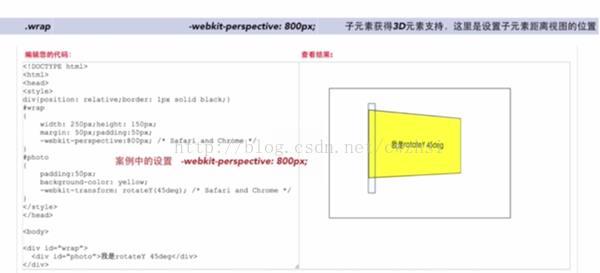
可以看到设置这个后再设置rotateY(45deg)的效果,如果不设置-webkit-transform,那么旋转的效果便显示不出来,图片的旋转只不过是在平面上进行旋转。如果将它的值设置的太小,效果便会如下:
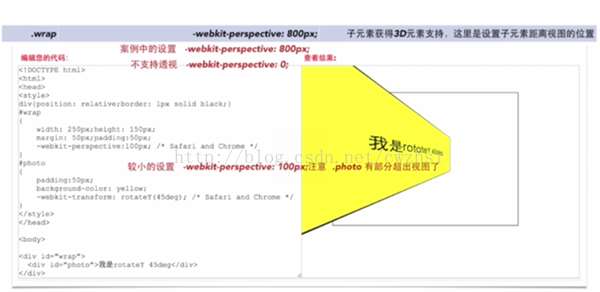
div.photo负责图片的平移和旋转,而div.photo-wrap负责3D翻转(正反面切换)。为了让里面的元素支持3D效果给div.photo-wrap设置 -webkit-transform-style:preserve-3d。
.photo-wrap .side样式中 -webkit-backface-visibility:hidden;这一句的作用是当元素不面向屏幕时进行隐藏。
为了使图片的移动和翻转具有动画效果,给.photo-wrap设置-webkit-transition:下面来看下transition的解释说明:
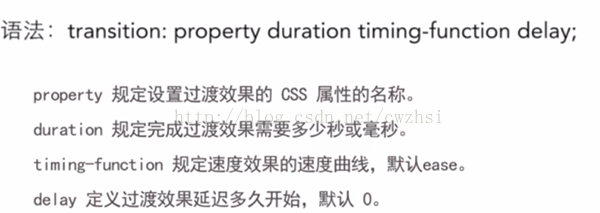
导航条的样式
/*普通样式*/
.nav .i{
width:30px;
height:30px;
display:inline-block;
cursor:pointer;
background-color:#aaa;
text-align:center;
border-radius:50%;
-moz-transform:scale(.48);
-webkit-transform:scale(.48);
transform:scale(.48);
-webkit-transition:all 1s;
-moz-transition:all 1s;
}
/*当前选中样式*/
.nav .i_current{
-moz-transform:scale(1);
-webkit-transform:scale(1);
}
.nav .i_current:after{
opacity:1;
}
/*背面样式*/
.nav .i_back{
-moz-transform:rotateY(-180deg);
-webkit-transform:rotateY(-180deg);
background-color:#555;
}
导航条的分析图:

导航条的按钮也分为正面和反面,为了区分正面和反面的效果,分别给他们设置不同的背景颜色,同时设置翻转效果,将普通的按钮缩小 -transform:scale(.48),当按钮被选中时设置 scale(1)。将按钮先放大再缩小的原因是想要精确的知道当前按钮为选中状态的时候会不会破坏整体的样式。
基本的样式都设置好后就对效果进行一些优化。为了让图片进行正反面切换时使图片看起来仿佛像一扇门一样稍微向右偏移了一点,可以增加如下的样式:
/*样式优化,*/
.photo{/*定义下面的是为了消除图片突然的闪动*/
left:50%;
top:50%;
margin:-160px 0 0 -130px;
}
.photo-wrap{
-moz-transform-origin:0% 50%;
-webkit-transform-origin:0% 50%;
}
.photo-front .photo-wrap{
-moz-transform:translate(0px,0px) rotateY(0deg);
-webkit-transform:translate(0px,0px) rotateY(0deg);
}
.photo-back .photo-wrap{
-moz-transform:translate(260px,0px) rotateY(180deg);
-webkit-transform:translate(260px,0px) rotateY(180deg);
}
Data部分

数据主要写在data.js中,data.js中定义了一个data数组,用来存放22张图片的信息。data数组输出的结构如下:
data中存放的每个对象包括caption、desc、img这三个属性。data中存放的每个对象的内容输出如下。data数据部分主要用来对模板中的字符串进行替换。
data.js的内容如下:
var data = [];
var dataStr = '1、照片1<br>\
<br>\
绿色蔬菜<br>\
<br>\
<br>\
2、照片2<br>\
<br>\
照片2<br>\
<br>\
<br>\
3、照片3<br>\
<br>\
照片3<br>\
<br>\
<br>\
4、照片4<br>\
<br>\
照片4<br>\
<br>\
<br>\
5、照片5<br>\
<br>\
照片5<br>\
<br>\
<br>\
6、一只超可爱的小熊玩具<br>\
<br>\
一只超可爱的小熊玩具<br>\
<br>\
<br>\
7、照片7<br>\
<br>\
照片7<br>\
<br>\
<br>\
8、照片8<br>\
<br>\
照片8<br>\
<br>\
<br>\
9、照片9<br>\
<br>\
照片9<br>\
<br>\
<br>\
10、照片10<br>\
<br>\
照片10<br>\
<br>\
<br>\
11、照片11<br>\
<br>\
照片11<br>\
<br>\
<br>\
12、照片12<br>\
<br>\
照片12<br>\
<br>\
<br>\
13、照片13<br>\
<br>\
照片13<br>\
<br>\
<br>\
14、照片14<br>\
<br>\
照片14<br>\
<br>\
<br>\
15、照片15<br>\
<br>\
照片15<br>\
<br>\
<br>\
16、照片16<br>\
<br>\
照片16<br>\
<br>\
<br>\
17、照片17<br>\
<br>\
照片17<br>\
<br>\
<br>\
18、照片18<br>\
<br>\
照片18<br>\
<br>\
<br>\
19、照片19<br>\
<br>\
照片19<br>\
<br>\
<br>\
20、照片20<br>\
<br>\
照片20<br>\
<br>\
<br>\
21、照片21<br>\
<br>\
照片21<br>\
<br>\
<br>\
22、照片22<br>\
<br>\
照片22<br>\
';
//下面的代码是将dataStr中的内容拆分存放到data数组中
var d = dataStr.split('<br><br><br>');
for(var i = 0;i < d.length; i++) {
var c = d[i].split('<br><br>');
data.push({
img:'img'+(i+1)+'.jpg',
caption:c[0].split('、')[1],
desc:c[1]
});
}
VCD分解--Controller控制
•输出所有海报内容(视图模板+数据)
•位置分配控制(中央位置、两边位置)
•控制条输出&控制(切换、翻面)
输出所有的海报,遍历data数组,将内容填充到模板中。
//4.输出所有的海报
var data = data;
function addPhotos(){
var template = $('#wrap').html();
var html = [];
var nav = [];
for(s in data) {
var _html = template.replace('{{index}}',s)
.replace('{{img}}',data[s].img)
.replace('{{caption}}',data[s].caption)
.replace('{{desc}}',data[s].desc);
html.push(_html);
// 每一个海报都有一个对应的按钮
nav.push('<span id="nav_'+s+'" onclick="turn(this)" class="i" > </span>');
}
//遍历完之后进行回写
html.push('<div class="nav">'+nav.join('')+'</div>');
$('#wrap').html(html.join(''));
rsort(random([0,data.length]));
}
海报排序,分析的图如下:
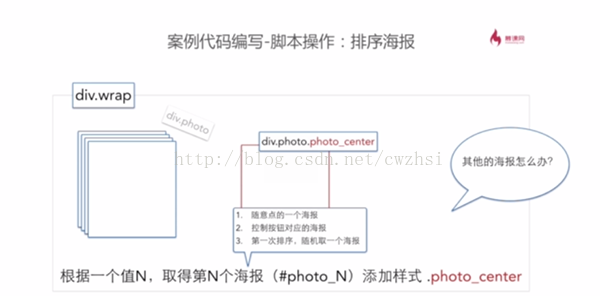
对左右分区的海报进行排序时,首先对左右分区的海报的位置分析如下:
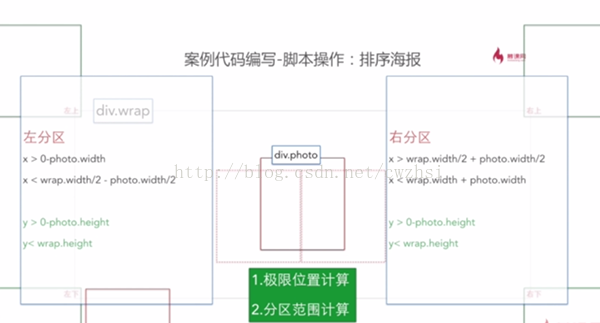
利用随机数生成当前海报的位置left和top值
//随机生成一个值,支持取值范围.random([min,max]);
function random(range){
var max = Math.max(range[0],range[1]);
var min = Math.min(range[0],range[1]);
var diff = max-min;
var number = Math.ceil(Math.random()*diff + min);
return number;
}
//6.计算左右分区的范围{left:{x:[min,max],y[min,max]},right{x:[min,max],y:[min,max] }}
function range() {
var ran = {
left:{
x:[],y:[]
},
right:{
x:[],y:[]
}
};
var wrap = {
w:$('#wrap').width(),
//w:600,
h:$('#wrap').height()
}
var photo = {
w:$('.photo')[0].clientWidth,
h:$('.photo')[0].clientHeight
}
ran.left.x = [0 - photo.w,wrap.w/2 - photo.w/2];
ran.left.y = [0 - photo.h,wrap.h];
ran.right.x = [wrap.w/2 + photo.w/2,wrap.w + photo.w];
ran.right.y = ran.left.y;
return ran;
}
接着就可以对海报进行排序
//5.排序海报
function rsort(n) {
var _photo = $('.photo');
var photos = [];
for(var i = 0;i < _photo.length;i++) {
_photo[i].className = _photo[i].className.replace(/\s*photo_center\s*/,'');
_photo[i].className = _photo[i].className.replace(/\s*photo-front\s*/,'');
_photo[i].className = _photo[i].className.replace(/\s*photo-back\s*/,'');
//因为上面把 photo-front和photo-back都替换掉了,
_photo[i].className += ' photo-front';
_photo[i].style.left = '';
_photo[i].style.top = '';
_photo[i].style['-moz-transform'] =_photo[i].style['transform'] = _photo[i].style['-webkit-transform'] = 'rotate(0deg) scale(1.3)';
photos.push(_photo[i]);
}
//var photo_center = $('#photo_'+n)[0];
var photo_center = document.getElementById('photo_'+n);
var newClass = photo_center.className + ' photo_center';
//console.log(photo_center.attr('class'));
photo_center = photos.splice(n,1)[0];
//photo_center.className = newClass;
$('#photo_'+n).attr('class',newClass);
//把剩下的海报分为两个部分
var photos_left = photos.splice(0,Math.ceil(photos.length/2));
var photos_right = photos;
var ranges = range();
//左分区排序
for(s in photos_left) {
var photo = photos_left[s];
photo.style.left = random(ranges.left.x) + 'px';
photo.style.top = random(ranges.left.y) + 'px';
photo.style['-moz-transform'] =photo.style['transform'] = photo.style['-webkit-transform'] = 'rotate('+random([-150,150])+'deg) scale(1)';
}
//右分区排序
for(s in photos_right) {
var photo = photos_right[s];
photo.style.left = random(ranges.right.x) + 'px';
photo.style.top = random(ranges.right.y) + 'px';
photo.style['-moz-transform'] =photo.style['transform'] = photo.style['-webkit-transform'] = 'rotate('+random([-100,100])+'deg) scale(1)';
}
//控制按钮的处理
var navs = $('.i');
for(var i = 0;i<navs.length;i++) {
navs[i].className = navs[i].className.replace(/\s*i_current\s*/,'');
navs[i].className = navs[i].className.replace(/\s*i_back\s*/,'');
}
//给对应当前海报的按钮增加 i_current样式
$('#nav_'+n)[0].className += ' i_current';
}
海报正反面切换及控制按钮正烦面切换效果:
function turn(elem) {
var cls = elem.className;
var n = elem.id.split('_')[1];
if(!(/photo_center/.test(cls))) {
rsort(n);
}
//上面的if语句执行完后className被改变了,由于我没有意思到这一点
//导致总是缺少photo_center这个class
var cs = $('#photo_'+n)[0];
cls = cs.className;
if(/photo-front/.test(cls)) {
cls = cls.replace(/photo-front/,'photo-back');
$('#nav_'+n)[0].className += ' i_back';
}else {
cls = cls.replace(/photo-back/,'photo-front')
$('#nav_'+n)[0].className = $('#nav_'+n)[0].className.replace(/\s*i_back\s*/,'');
}
cs.className = cls;
}
可以根据rsort(n)中的n去了解到底哪一个海报是当前展现的海报,也能知道哪一个按钮是当前选中的按钮。
上述即为相应的效果分析。
总结:
分析案例的思路方法:
•模块分析法
•VCD分析法
一些新的CSS效果
•3D视图位置设置 & 子元素3D支持
•翻转不可见时隐藏
•使用CSS旋转(Y轴)和位移
•CSS切换动画
前端脚本技巧
•字符串替换的简易模板功能
•根据范围获得一些随机数
•使用脚本切换元素的className 以及具体的style属性
在实现的过程中,我遇到的一个问题是,将图片进行翻转时,在firefox中反面一直不能被隐藏,就是说下面的代码有问题,检查了很久
.photo-wrap .side{
-moz-backface-visibility:hidden;
-webkit-backface-visibility:hidden;
backface-visibility:hidden;
}
原来是:我漏写了transform-style:preserve-3d。所以在浏览器兼容时,记得写不加前缀的样式
.photo-wrap{
position:absolute;
width:100%;
height:100%;
-moz-transform-style:perserve-3d;
-webkit-transform-style:preserve-3d;/*让里面的元素支持3d的效果*/
<span style="color:#cc0000;">transform-style:preserve-3d;/*因为掉了这一句,firefox中的背面一直显示不出来*/</span>
-webkit-transition:all 1s;
-moz-transition:all 1s;
transition:all 1s;
}
最后附上完整的js代码:
<script type="text/javascript">
//随机生成一个值,支持取值范围.random([min,max]);
function random(range){
var max = Math.max(range[0],range[1]);
var min = Math.min(range[0],range[1]);
var diff = max-min;
var number = Math.ceil(Math.random()*diff + min);
return number;
}
//4.输出所有的海报
var data = data;
function addPhotos(){
var template = $('#wrap').html();
var html = [];
var nav = [];
for(s in data) {
var _html = template.replace('{{index}}',s)
.replace('{{img}}',data[s].img)
.replace('{{caption}}',data[s].caption)
.replace('{{desc}}',data[s].desc);
html.push(_html);
// 每一个海报都有一个对应的按钮
nav.push('<span id="nav_'+s+'" onclick="turn(this)" class="i" > </span>');
}
html.push('<div class="nav">'+nav.join('')+'</div>');
$('#wrap').html(html.join(''));
rsort(random([0,data.length]));
}
addPhotos()
//6.计算左右分区的范围{left:{x:[min,max],y[min,max]},right{x:[min,max],y:[min,max] }}
function range() {
var ran = {
left:{
x:[],y:[]
},
right:{
x:[],y:[]
}
};
var wrap = {
w:$('#wrap').width(),
//w:600,
h:$('#wrap').height()
}
var photo = {
w:$('.photo')[0].clientWidth,
h:$('.photo')[0].clientHeight
}
ran.left.x = [0 - photo.w,wrap.w/2 - photo.w/2];
ran.left.y = [0 - photo.h,wrap.h];
ran.right.x = [wrap.w/2 + photo.w/2,wrap.w + photo.w];
ran.right.y = ran.left.y;
return ran;
}
//5.排序海报
function rsort(n) {
var _photo = $('.photo');
var photos = [];
for(var i = 0;i < _photo.length;i++) {
_photo[i].className = _photo[i].className.replace(/\s*photo_center\s*/,'');
_photo[i].className = _photo[i].className.replace(/\s*photo-front\s*/,'');
_photo[i].className = _photo[i].className.replace(/\s*photo-back\s*/,'');
//因为上面把 photo-front和photo-back都替换掉了,
_photo[i].className += ' photo-front';
_photo[i].style.left = '';
_photo[i].style.top = '';
_photo[i].style['-moz-transform'] =_photo[i].style['transform'] = _photo[i].style['-webkit-transform'] = 'rotate(0deg) scale(1.3)';
photos.push(_photo[i]);
}
//var photo_center = $('#photo_'+n)[0];
var photo_center = document.getElementById('photo_'+n);
var newClass = photo_center.className + ' photo_center';
//console.log(photo_center.attr('class'));
photo_center = photos.splice(n,1)[0];
//photo_center.className = newClass;
$('#photo_'+n).attr('class',newClass);
//把剩下的海报分为两个部分
var photos_left = photos.splice(0,Math.ceil(photos.length/2));
var photos_right = photos;
var ranges = range();
//左分区排序
for(s in photos_left) {
var photo = photos_left[s];
photo.style.left = random(ranges.left.x) + 'px';
photo.style.top = random(ranges.left.y) + 'px';
photo.style['-moz-transform'] =photo.style['transform'] = photo.style['-webkit-transform'] = 'rotate('+random([-150,150])+'deg) scale(1)';
}
//右分区排序
for(s in photos_right) {
var photo = photos_right[s];
photo.style.left = random(ranges.right.x) + 'px';
photo.style.top = random(ranges.right.y) + 'px';
photo.style['-moz-transform'] =photo.style['transform'] = photo.style['-webkit-transform'] = 'rotate('+random([-100,100])+'deg) scale(1)';
}
//控制按钮的处理
var navs = $('.i');
for(var i = 0;i<navs.length;i++) {
navs[i].className = navs[i].className.replace(/\s*i_current\s*/,'');
navs[i].className = navs[i].className.replace(/\s*i_back\s*/,'');
}
//给对应当前海报的按钮增加 i_current样式
$('#nav_'+n)[0].className += ' i_current';
}
function turn(elem) {
var cls = elem.className;
var n = elem.id.split('_')[1];
if(!(/photo_center/.test(cls))) {
rsort(n);
}
//上面的if语句执行完后className被改变了,由于我没有意思到这一点
//导致总是缺少photo_center这个class
var cs = $('#photo_'+n)[0];
cls = cs.className;
if(/photo-front/.test(cls)) {
cls = cls.replace(/photo-front/,'photo-back');
$('#nav_'+n)[0].className += ' i_back';
}else {
cls = cls.replace(/photo-back/,'photo-front')
$('#nav_'+n)[0].className = $('#nav_'+n)[0].className.replace(/\s*i_back\s*/,'');
}
cs.className = cls;
}
</script>
以上就是本文的全部内容,希望对大家的学习有所帮助,也希望大家多多支持我们。

